So verbergen Sie Uhr und Datum in der Taskleiste unter Windows 11
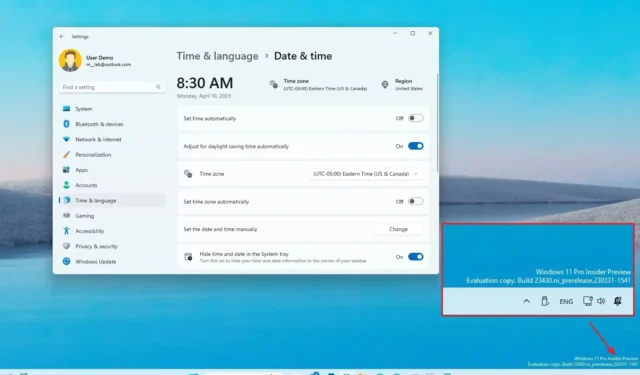
AKTUALISIERT 11.10.2023: Windows 11 verfügt über eine neu gestaltete Taskleiste, die viele frühere Funktionen verliert, einschließlich der Möglichkeit, die Uhr und das Datum in der Taskleiste auszublenden.
Allerdings erhält Windows 11 ab dem Update vom Oktober 2023 und der Version 23H2 eine neue Einstellung, um die Uhr aus der Taskleiste, aber nicht aus den Taskleisteneinstellungen zu entfernen. Stattdessen finden Sie die Option in den Einstellungen „Datum & Uhrzeit“.
Wenn Sie noch eine ältere Version des Betriebssystems verwenden, ist es immer noch möglich, das System dazu zu bringen, diese Informationen nicht in der Taskleiste anzuzeigen, indem Sie die Uhreinstellungen ändern, um die Uhrzeit auszublenden und nur einen Teil der Tagesinformationen anzuzeigen.
In dieser Anleitung erfahren Sie, wie Sie unter Windows 11 das Ausblenden und Datum in der Taskleiste ausblenden.
Uhrzeit und Datum in der Taskleiste unter Windows 11 (Version 23H2) ausblenden
Gehen Sie wie folgt vor, um Uhrzeit und Datum aus der Taskleiste unter Windows 11 zu entfernen:
-
Öffnen Sie Einstellungen .
-
Klicken Sie auf Zeit & Sprache .
-
Klicken Sie auf die Registerkarte Datum und Uhrzeit .
-
Aktivieren Sie den Kippschalter „Uhrzeit und Datum in der Taskleiste ausblenden“ .
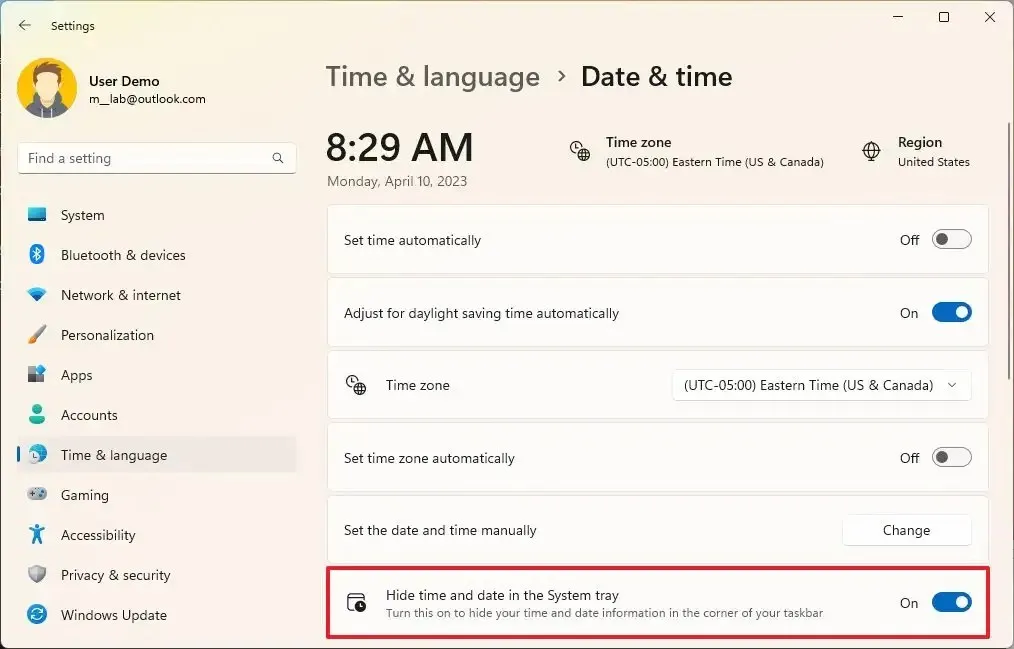
-
(Optional) Schalten Sie den Kippschalter aus, um Uhrzeit und Datum wieder in der Taskleiste anzuzeigen.
Sobald Sie die Schritte abgeschlossen haben, zeigt die Taskleiste unter Windows 11 nicht mehr Uhrzeit und Datum in der Taskleiste an.
Es ist wichtig zu beachten, dass diese Einstellung ab dem Update vom Oktober 2023 (KB5031354) und Version 23H2 verfügbar ist .
Uhrzeit und Datum in der Taskleiste unter Windows 11 (ältere Versionen) ausblenden
Gehen Sie folgendermaßen vor, um die Uhr und das Datum in der Taskleiste älterer Versionen von Windows 11 auszublenden:
-
Öffnen Sie die Einstellungen unter Windows 11.
-
Klicken Sie auf Zeit & Sprache .
-
Klicken Sie auf die Registerkarte Sprache und Region .
-
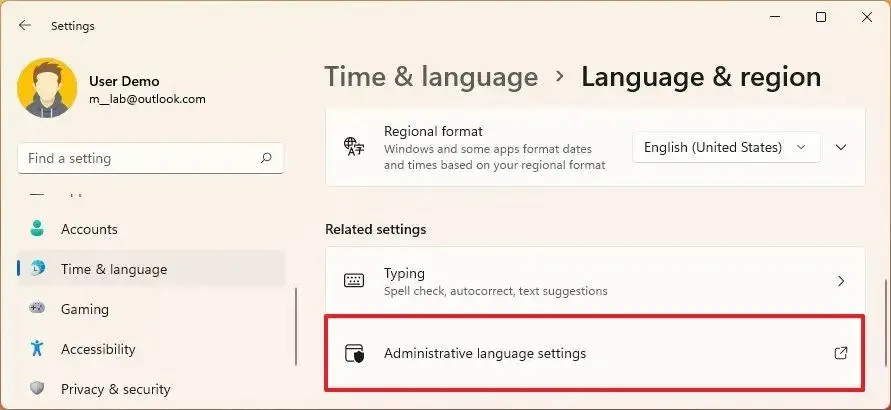
-
Klicken Sie auf die Registerkarte Format .
-
Klicken Sie auf die Schaltfläche Zusätzliche Einstellungen .
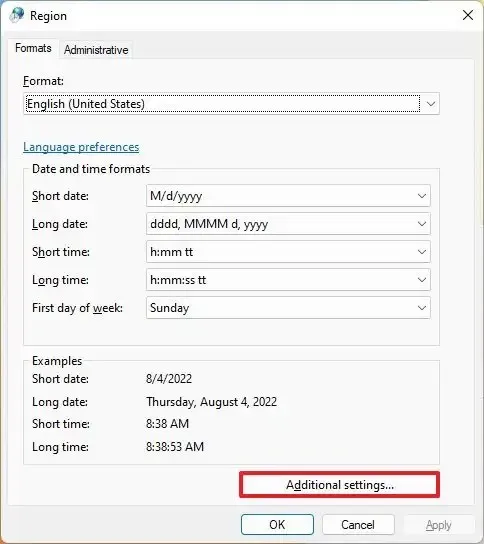
-
Klicken Sie auf die Registerkarte Zeit .
-
Geben Sie im Abschnitt „Zeitformate“ in der Einstellung „Kurzzeit“ „s“ ein. Das „s“ gibt Sekunden an, aber da Sekunden nicht in der Taskleiste angezeigt werden, wird mit dieser Option die Uhr unter Windows 11 ausgeblendet.
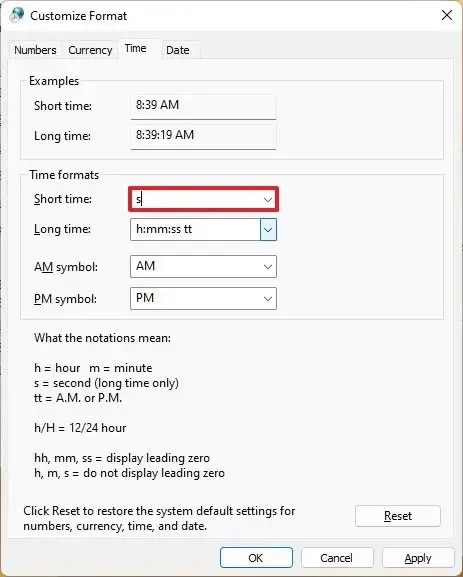
-
Klicken Sie auf die Schaltfläche „Übernehmen“ .
-
Klicken Sie auf die Registerkarte Datum .
-
Geben Sie im Abschnitt „Datumsformate“ in der Einstellung „Kurzes Datum“ „ TT“ ein .
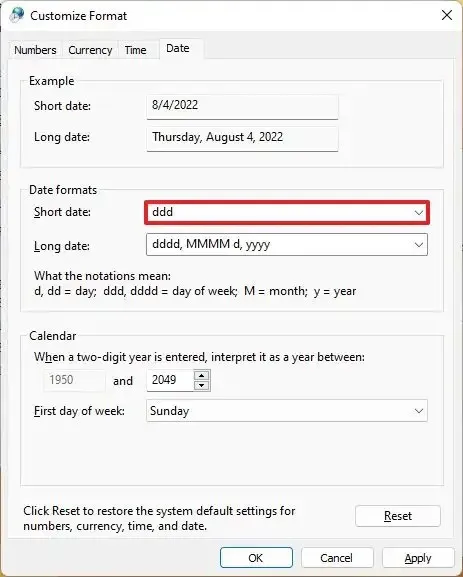
Kurzer Hinweis: Bei dieser Konfiguration wird das Datum nicht vollständig ausgeblendet. Stattdessen werden die ersten drei Buchstaben des aktuellen Tages angezeigt. Am besten ist es jedoch, die Datumsinformationen auszublenden. -
Klicken Sie auf die Schaltfläche „Übernehmen“ .
-
Klicken Sie auf die Schaltfläche OK .
Sobald Sie die Schritte abgeschlossen haben, sind Uhr und Datum nicht mehr in der Taskleiste von Windows 11 verfügbar.
Wenn Sie Ihre Meinung ändern, können Sie die ursprünglichen Einstellungen jederzeit mithilfe derselben Anweisungen wiederherstellen. Klicken Sie jedoch bei Schritt Nr. 8 auf die Schaltfläche „Zurücksetzen“ .
Update 10. Oktober 2023: Video-Tutorial zum Abschließen der Aufgabe hinzugefügt und klargestellt, dass die Option jetzt in der neuesten Version von Windows 11 verfügbar ist, Sie aber in älteren Versionen weiterhin andere Methoden für ähnliche Ergebnisse verwenden können.



Schreibe einen Kommentar